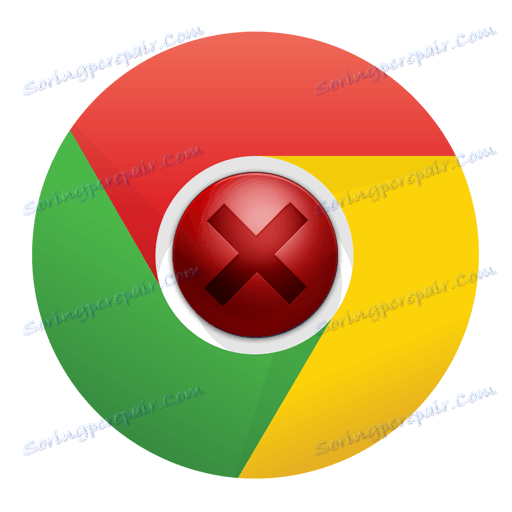Ako opraviť chybu "Nepodarilo sa načítať doplnok" v prehliadači Google Chrome
Chyba "Nepodarilo sa načítať doplnok" je pomerne bežný problém, ktorý sa vyskytuje najmä v mnohých obľúbených webových prehliadačoch a v prehliadači Google Chrome. Nižšie uvažujeme o hlavných spôsoboch, ktoré sú zamerané na boj proti vzniknutému problému.
Spravidla sa vyskytne chyba "Nepodarilo sa načítať doplnok" z dôvodu problémov s doplnkom Adobe Flash Player. Nižšie nájdete hlavné odporúčania, ktoré vám pomôžu vyriešiť problém.
obsah
Ako môžem opraviť chybu "Nepodarilo sa načítať doplnok" v prehliadači Google Chrome?
Metóda 1: Aktualizujte prehliadač
Mnoho chýb v prehliadači, v prvom rade, začína tým, že počítač má staršiu verziu prehliadača. Najskôr odporúčame, aby ste skontrolovali prehliadač na aktualizácie a ak sú zistené, vykonajte inštaláciu v počítači.
Ako aktualizovať prehliadač Google Chrome
Metóda 2: odstránenie nahromadených informácií
Problémy v práci doplnkov prehliadača Google Chrome môžu často vznikať z dôvodu nahromadenej vyrovnávacej pamäte, súborov cookie a histórie, ktoré sa často stávajú vinnými z dôvodu zníženia stability a výkonnosti prehliadača.
Ako vymazať vyrovnávaciu pamäť v prehliadači Google Chrome
Metóda 3: Preinštalujte prehliadač
V počítači môže dôjsť k zlyhaniu systému, čo ovplyvnilo poruchu prehliadača. V tomto prípade je lepšie preinštalovať prehliadač, čo môže pomôcť vyriešiť problém.
Ako previesť prehliadač Google Chrome
Metóda 4: Odstráňte vírusy
Ak aj po preinštalovaní prehliadača Google Chrome problém s fungovaním doplnku zostáva pre vás relevantný, mali by ste skúsiť skenovanie systému vírusmi, pretože mnohé vírusy sú zamerané na negatívny vplyv na nainštalované prehliadače v počítači.
Ak chcete skenovať systém, môžete použiť vlastný antivírus a použiť samostatný nástroj na ošetrenie Dr.Web CureIt, ktorý vykoná dôkladné vyhľadávanie škodlivého softvéru vo vašom počítači.
Stiahnite si nástroj Dr.Web CureIt
Ak sa v dôsledku skenovania na vašom počítači našli vírusy, musíte ich opraviť a potom reštartovať počítač. Dokonca aj po odstránení vírusu môže byť problém s prehliadačom Google Chrome relevantný, takže možno budete musieť preinštalovať prehliadač, ako je popísané v tretej metóde.
Metóda 5: vrátenie systému späť
Ak sa problém s operáciou prehliadača Google Chrome vyskytol už dávno, napríklad po nainštalovaní softvéru do počítača alebo v dôsledku iných akcií, ktoré spôsobujú zmeny v systéme, mali by ste sa pokúsiť obnoviť počítač.
Ak to chcete urobiť, otvorte ponuku "Ovládací panel" , v pravom hornom rohu umiestnite možnosť "Malé ikony" a potom prejdite na časť "Obnoviť" .

Otvorte sekciu "Začať obnovenie systému" .
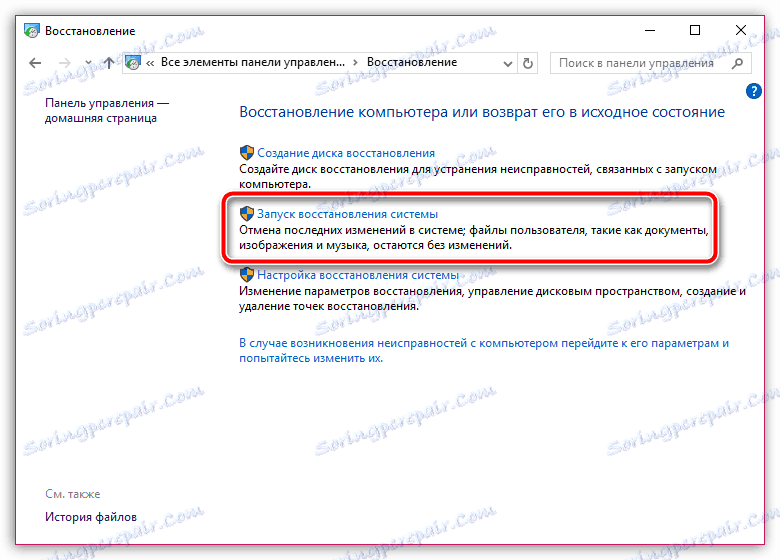
V spodnej časti okna umiestnite vták blízko bodu "Zobraziť ďalšie body obnovenia" . Na obrazovke sa zobrazia všetky dostupné body obnovenia. Ak v tomto zozname existuje určitý bod, ktorý sa datuje z obdobia, keď nebol problém s prehliadačom, vyberte ho a potom spustite obnovenie systému.
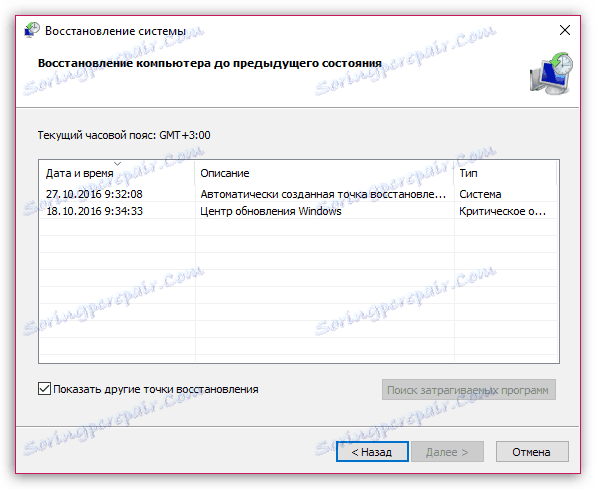
Po dokončení postupu sa počítač úplne vráti do vybratého časového intervalu. Systém neovplyvní používateľské súbory a v niektorých prípadoch sa obnovenie systému nemusí dotknúť antivírusového programu nainštalovaného v počítači.
Upozorňujeme, že ak sa problém týka doplnku prehrávača Flash Player a vyššie uvedené tipy nevyriešili problém, pokúste sa preskúmať odporúčania v nižšie uvedenom článku, ktorý je úplne venovaný problému nefunkčnosti doplnku Flash Player.
Čo robiť, ak v prehliadači nefunguje Flash Player
Ak máte v prehliadači Google Chrome svoju vlastnú skúsenosť s riešením chyby "Nepodarilo sa načítať doplnok", zdieľajte ju v komentároch.